Použijte tento postup k úpravě dělení, použitím funkce úprav na místě s položkou Upravit uzel osnovy. Pomocí místních úprav můžete upravovat obvodový plášť přímo a interaktivně na ploše výkresu a později uložit změny do obvodového pláště nebo stylu obvodového pláště.
- Vyberte obvodový plášť, u kterého chcete upravit dělení v režimu místních úprav.
- Určete režim úprav obvodového pláště:
Pokud chcete upravit... Pak… tato instance obvodového pláště Klikněte na 

 .
. styl obvodového pláště klikněte na 

 .
. - Klikněte na položku Upravit uzel osnovy.
- Zadejte d (Dělení na místě) a stiskněte klávesu Enter.
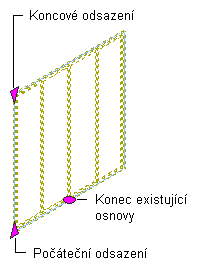
Zobrazení uzlů úpravy na místě u primárního dělení.
Poznámka: Nyní jste vstoupili do režimu místních úprav. Poznáte to z vybledlých barev všech objektů ve výkresu, stejně jako podle odlišných uzlů dispozice. Všimněte si, že v režimu místních úprav máte jen omezený přístup k úpravám pomocí dalších příkazů ve výkresu. Před prací s dalšími objekty byste měli nejprve ukončit režim místních úprav.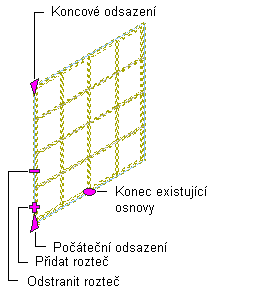
Zobrazení uzlů úpravy na místě pro přidání a odebrání roztečí
- Upravte dělení:
Chcete-li... Pak… přidat rozteč k osnově klikněte na uzel Přidání rozteče. odstranit rozteč z osnovy klikněte na uzel Odstranění rozteče. změnit počáteční odsazení osnovy vyberte uzel Počáteční odsazení a posuňte jej do příslušné polohy. změnit koncové odsazení osnovy vyberte uzel Koncové odsazení a posuňte jej do příslušné polohy. změnit velikost roztečí klikněte na uzel Automatická rozteč osnovy a posuňte jej do příslušné polohy. provést ruční úpravu osnovy Klikněte na 
 .
.  Ručně lze přidat a odstranit čáry osnovy, změnit odsazení a změnit pozici jednotlivých čar osnovy.
Ručně lze přidat a odstranit čáry osnovy, změnit odsazení a změnit pozici jednotlivých čar osnovy. použít tabulku pro úpravu kót buňky Klikněte na uzel Pravidla pevného rozměru buňky a v tabulce upravte hodnoty. - Uložte nebo zrušte změny v osnově obvodového pláště:
Chcete-li... Pak… uložit změny klikněte na 
 .
. 
zrušit všechny změny klikněte na 
 .
. 
- v dialogovém okně Uložit změny určete, do kterého dělení změny uložit:
Chcete-li... Pak… uložit změny ve stylu v aktuálním dělení obvodového pláště ujistěte se, že je aktuální dělení vybrané u položky Uložit změny do existujícího dělení a klikněte na příkaz Uložit. Změny jsou provedeny ve stylu a mají vliv na všechny obvodové pláště daného stylu ve výkresu. vytvořit přepis u stylu uložením změn v novém dělení obvodového pláště Klikněte na položku Nový, zadejte název nového přepisu dělení a klikněte na tlačítko OK. Klikněte na příkaz Uložit. Změny jsou uloženy jako přepis ve stylu a ovlivní jen ty obvodové pláště, u kterých je přepis použit.